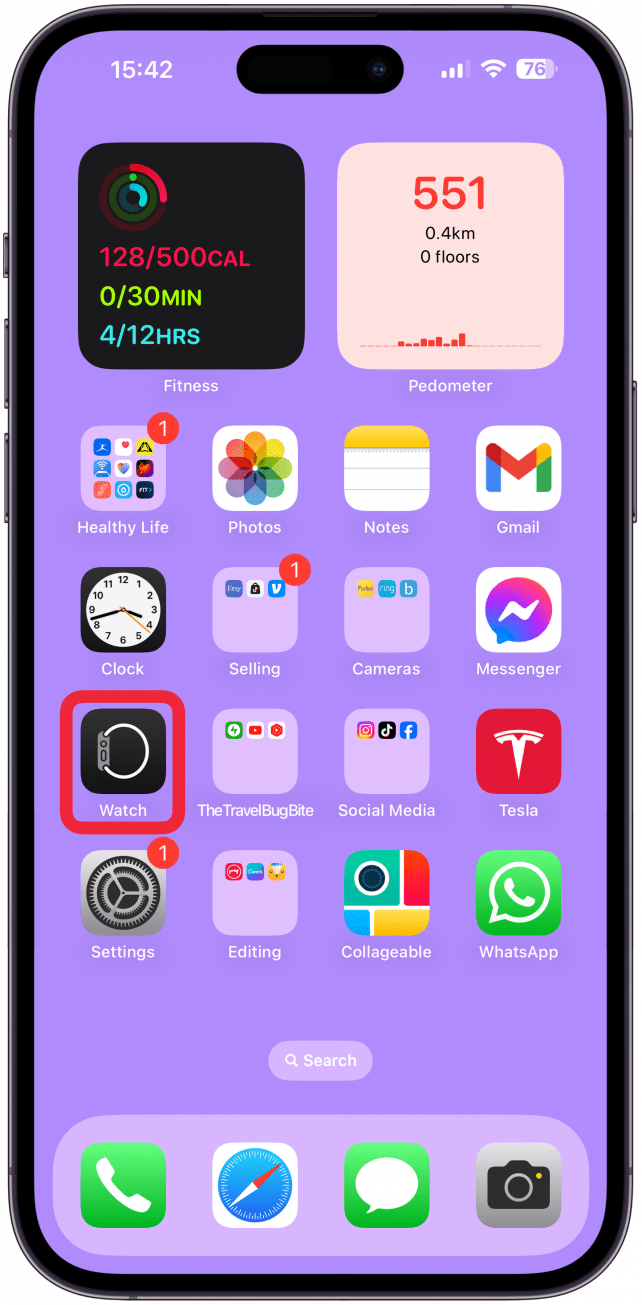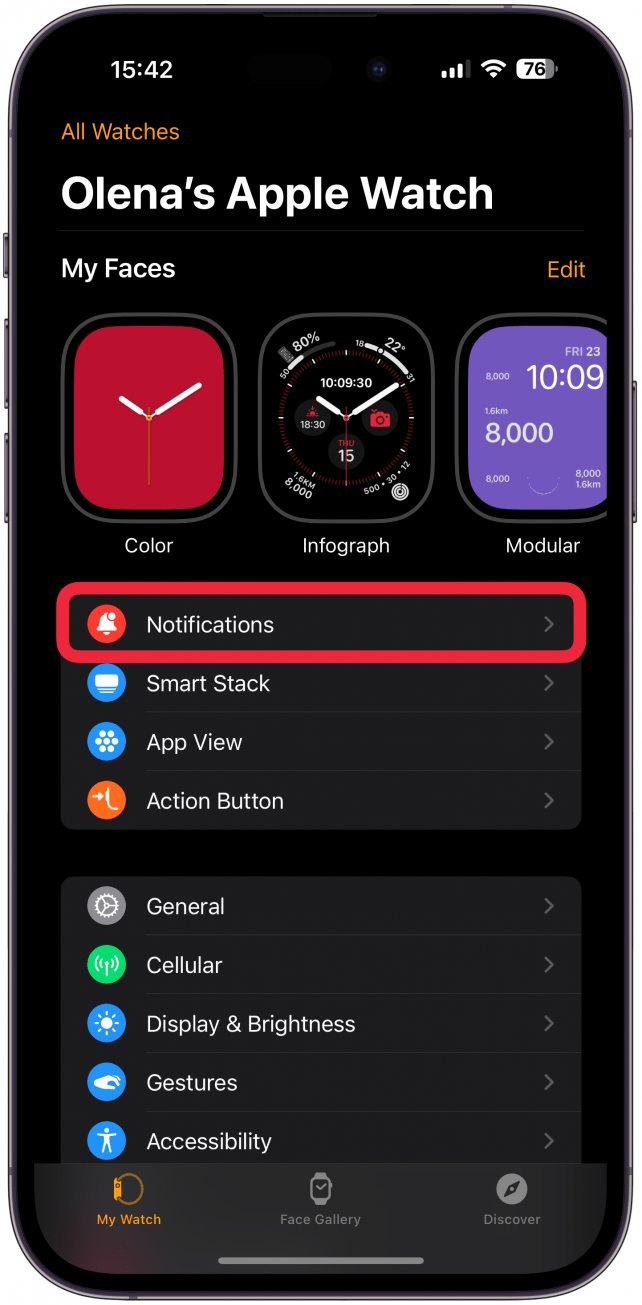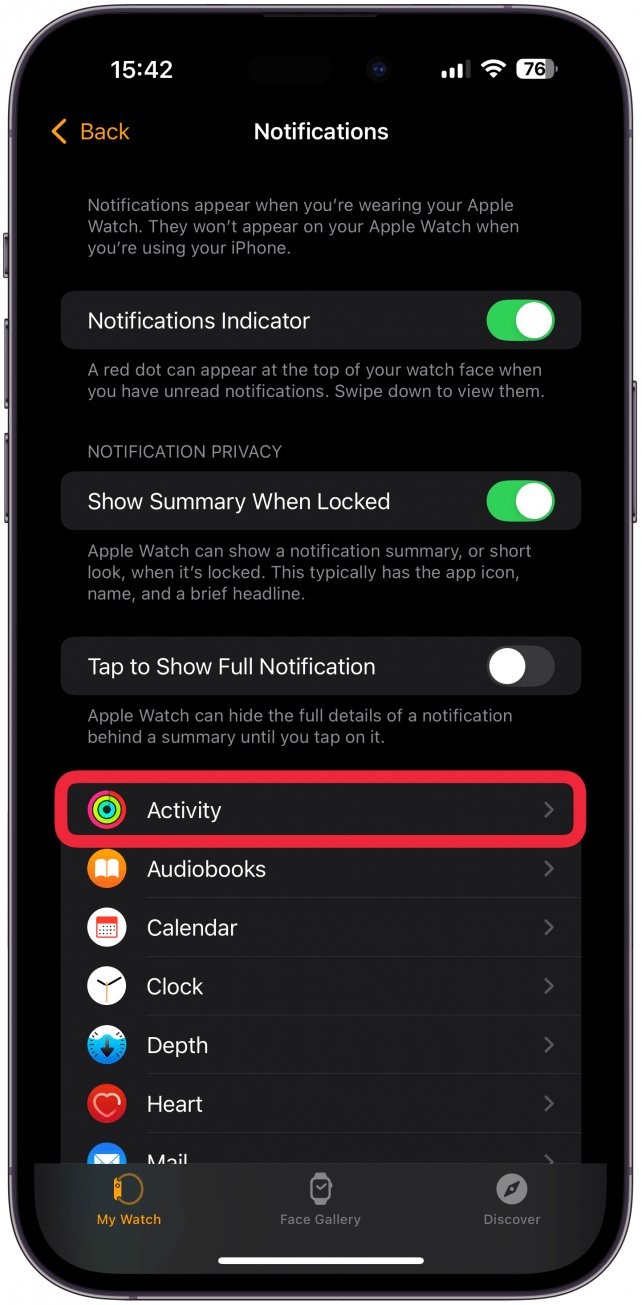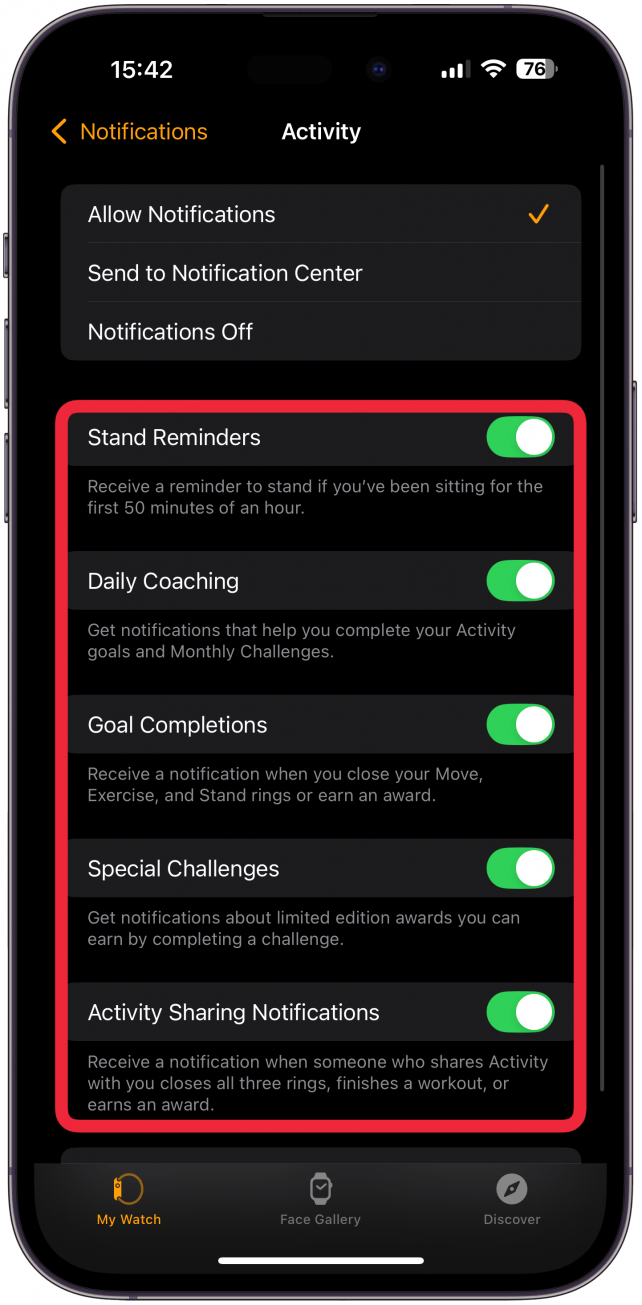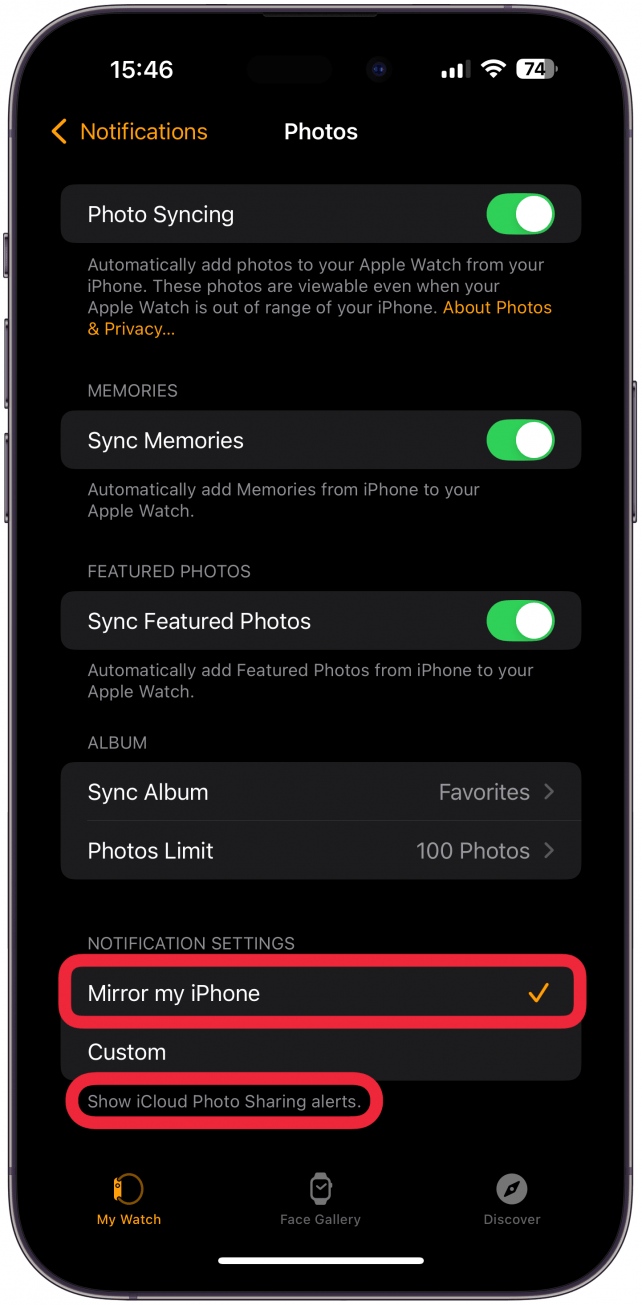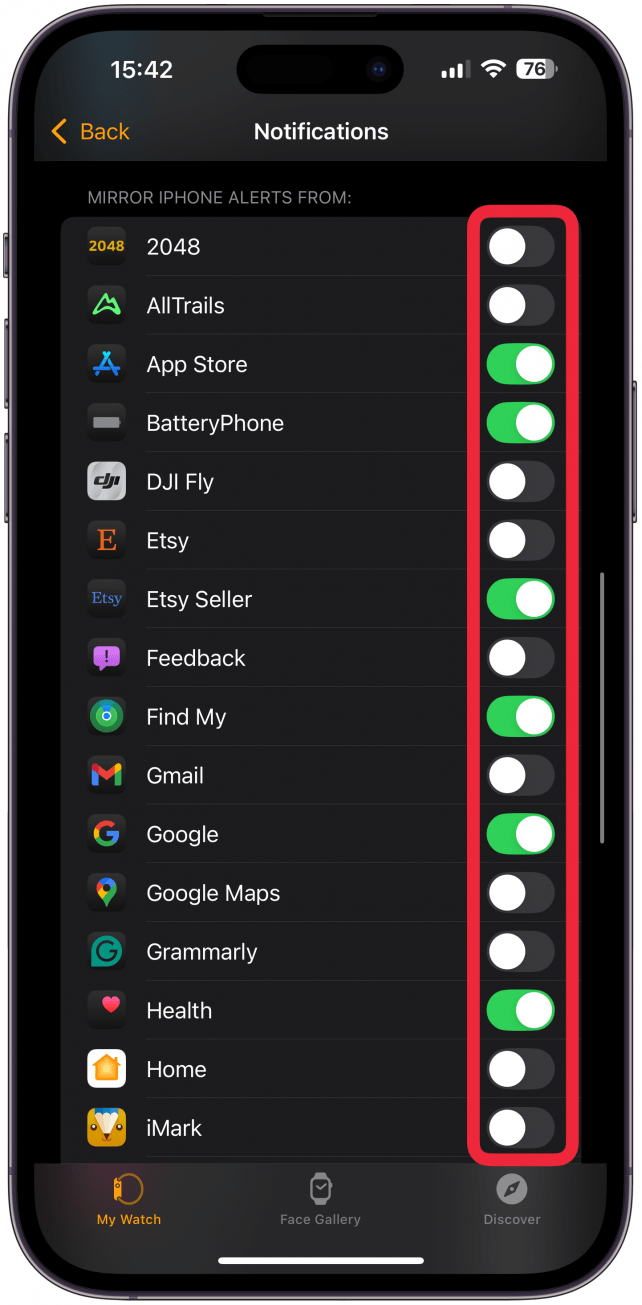Cansado de interrupções intermináveis no seu pulso? Eu também! Saiba como personalizar as notificações que recebe no Apple Watch para minimizar os alertas desnecessários. Algumas aplicações têm notificações específicas para cada aplicação, o que lhe permite ter ainda mais controlo sobre o dispositivo.
Porque é que vai adorar esta dica:
- **Pode personalizar as notificações que recebe no seu Apple Watch.
- **Minimize as notificações desactivando os alertas de aplicações menos importantes.
Como personalizar os alertas do Apple Watch
Requisitos do sistema
Esta dica funciona em Apple Watches com watchOS 11 ou posterior. Saiba como atualizar para a [versão mais recente do watchOS] (https://www.iphonelife.com/content/how-do-i-install-beta-watchos-8-apple-watch).
Sim, tem controlo total sobre as aplicações que podem enviar notificações para o Apple Watch! Isto significa que pode manter determinadas notificações fora do seu pulso. Para personalizar as notificações do Apple Watch:
 Descubra as funcionalidades ocultas do seu iPhoneObtenha uma dica diária (com capturas de ecrã e instruções claras) para dominar o seu iPhone em apenas um minuto por dia.
Descubra as funcionalidades ocultas do seu iPhoneObtenha uma dica diária (com capturas de ecrã e instruções claras) para dominar o seu iPhone em apenas um minuto por dia.
- Abra a aplicação Watch no iPhone e navegue até ao separador O meu relógio se ainda não estiver lá.

- Toque em Notificações.

- Aqui verá uma lista de todas as suas aplicações separadas em duas secções: a primeira consiste principalmente em aplicações pré-instaladas com definições personalizáveis e a segunda tem aplicações de terceiros com uma alternância de espelho do iPhone. Toque em cada aplicação Apple pré-instalada e selecione as opções que melhor se adequam ao seu caso.

- Algumas aplicações, como a Atividade, terão opções de notificação específicas da aplicação.

- Algumas aplicações também oferecem a opção de permitir notificações, desactivá-las completamente ou apenas vê-las no centro de notificações, o que significa que verá a notificação quando a procurar, mas não será alertado quando ela chegar.

- Outras aplicações dão-lhe a opção de espelhar as definições de notificação do iPhone correspondente. Ao optar por espelhar o meu iPhone, algumas aplicações listam as definições de notificação do seu iPhone por baixo.

- Em seguida, desloque-se para a segunda lista de aplicações. Estas aplicações apenas têm a opção de refletir as [definições de notificação do iPhone] (https://www.iphonelife.com/blog/32671/tip-day-turn-notifications-particular-app) ou não. No entanto, não mostram quais são essas definições, pelo que, se não tiver a certeza, terá de as verificar na aplicação Definições do iPhone.

Dica profissional
Se decidir espelhar o iPhone, só receberá notificações de aplicações que espelham o iPhone e apenas se as notificações estiverem activadas para essa aplicação no iPhone.
Cansado de interrupções intermináveis no seu pulso? Eu também! Saiba como personalizar as notificações que recebe no Apple Watch para minimizar os alertas desnecessários. Algumas aplicações têm notificações específicas para cada aplicação, o que lhe permite ter ainda mais controlo sobre o dispositivo.
Porque é que vai adorar esta dica:
- **Pode personalizar as notificações que recebe no seu Apple Watch.
- **Minimize as notificações desactivando os alertas de aplicações menos importantes.
- Como personalizar os alertas do Apple Watch